So verwenden Sie Ihre iCloud-Fotos als Bildschirmschoner Ihres Apple TV

Mit Apple TV können Sie sich bei iCloud anmelden, um Ihre dort gespeicherten Fotos anzuzeigen. Es ist dann einfach, diese Fotos als Bildschirmschoner oder als Diashow zu verwenden, die Sie dann stolz auf Ihrem Fernsehgerät anzeigen können.
Sie kennen sich mit iCloud-Fotofreigabe gut aus. Wenn Sie ein Apple-Gerät besitzen und Ihre Fotos in iCloud sichern, wird alles, was Sie dort speichern, an andere Apple-Geräte weitergegeben, die in demselben Konto angemeldet sind.
VERWANDT: So deaktivieren Sie OS Xs iCloud-Foto und Video-Sharing
Wir haben kürzlich ausführlich über iCloud-Foto-Sharing gesprochen, insbesondere in Bezug auf Apples Photos-App, die jetzt nicht nur auf iOS-, sondern auch auf OS X-Geräten verfügbar ist. Dadurch konnte Apple konsolidieren, wie Benutzer ihre Fotos auf beiden Plattformen speichern und teilen.
Es bedeutet auch, dass Apple TV mit Ihrem Fotostream und den gemeinsam genutzten Bibliotheken synchronisieren und diese dann als Bildschirmschoner und sogar als Diashow anzeigen kann Sie können sie auf Partys, Präsentationen oder einfach nur weil Sie sie mögen anzeigen.
Aktivieren von iCloud in Apple TV
Wenn Sie die iCloud-Synchronisierung aktivieren, müssen Sie sich mit Ihrem Passwort bei Ihrem Konto anmelden, wenn Sie dies nicht möchten Um dies mit der Apple TV-Fernbedienung zu tun, können Sie entweder eine Bluetooth-Tastatur oder sogar Ihr iPhone oder iPad als alternative Fernbedienung verwenden.
Als erstes müssen Sie auf die Kachel "Einstellungen" klicken Der Menübildschirm von Apple TV
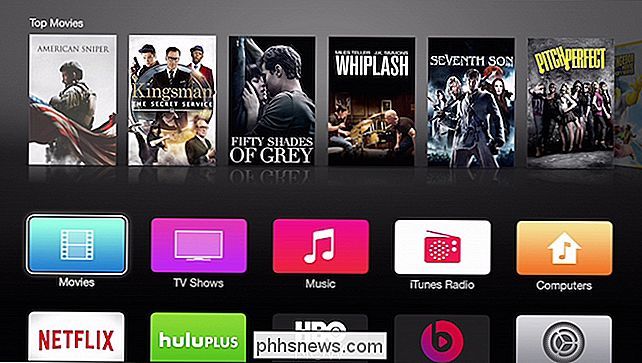
Im Menü "Einstellungen" müssen Sie auf "iCloud" klicken.
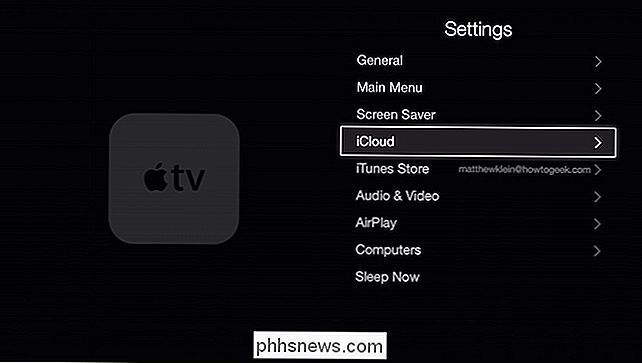
Klicken Sie im Bildschirm "iCloud-Konto" auf die Option "Anmelden".
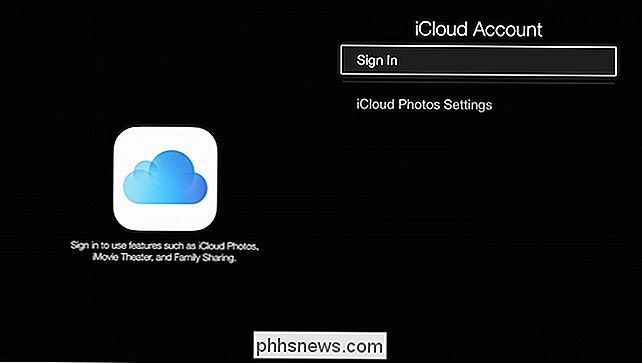
Sie können sehr gut Sie haben sich bereits mit Ihrer Apple ID in Ihrem Konto angemeldet, müssen sich jedoch weiterhin bei iCloud anmelden.
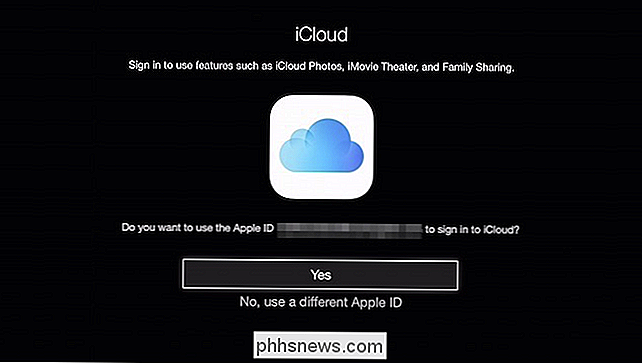
Sie können Ihre aktuelle Apple ID oder eine andere verwenden, indem Sie auf "Nein, eine andere Apple ID verwenden" klicken.
Wir wählen "Ja" und werden aufgefordert, unser iCloud-Passwort anzugeben.
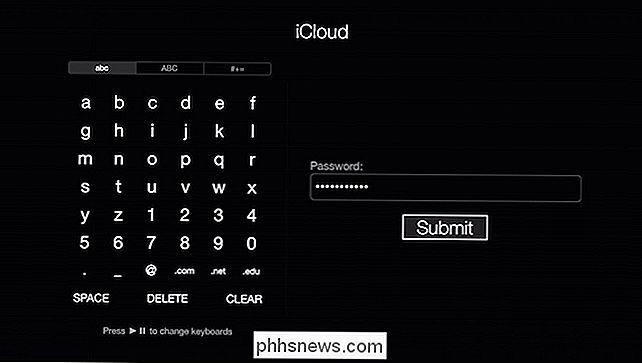
Wenn Sie eine Bestätigung in zwei Schritten haben (Sie sollten) auf Ihre Apple-ID, dann müssen Sie das bestätigen.
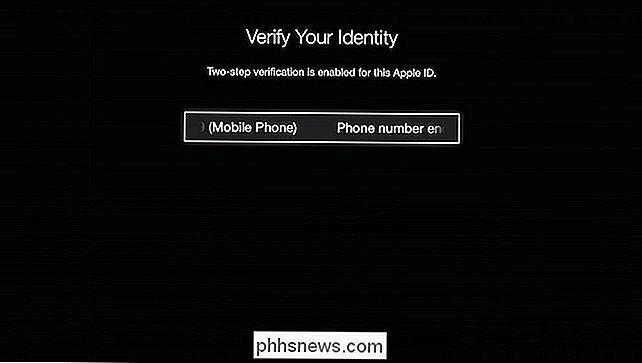
Geben Sie einfach den vierstelligen Code ein, der an unser Telefon gesendet wird, und klicken Sie auf "Senden".

Wenn Sie keine a Wenn Sie angemeldet und bestätigt sind, können Sie die "iCloud Photo Settings" erneut aufrufen und Ihren iCloud-Fotostream und / oder die Fotofreigabe aktivieren.
Wenn Sie die Option Fotostream aktivieren, werden Sie aufgefordert, sie als Bildschirmschoner zu verwenden. Wenn Sie dies jetzt nicht tun möchten, können Sie es jederzeit später in den "Bildschirmschoner" -Einstellungen aktivieren.
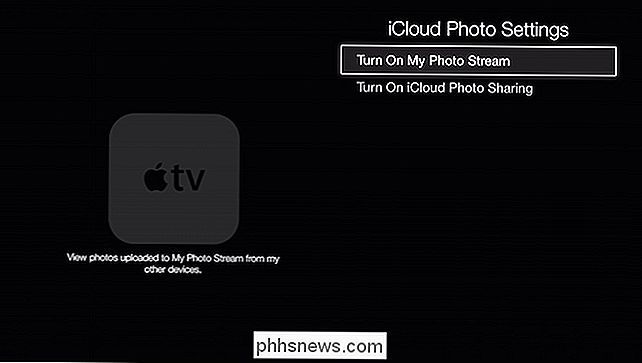
Wenn Sie Ihren Fotostream (oder andere gemeinsam genutzte Bibliotheken) als Bildschirmschoner aktivieren möchten, müssen Sie Klicken Sie auf "Bildschirmschoner" und dann auf "Fotos".
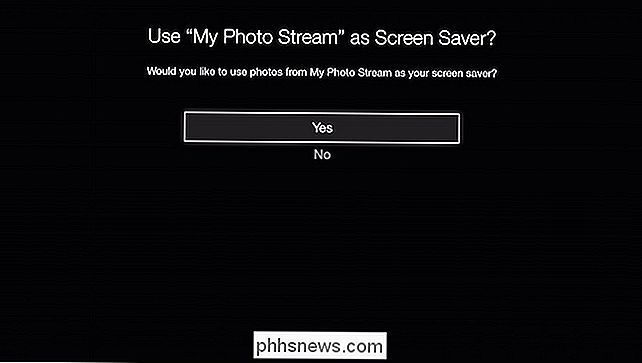
Klicken Sie im Fenster "Fotos auswählen" auf "iCloud Photos".
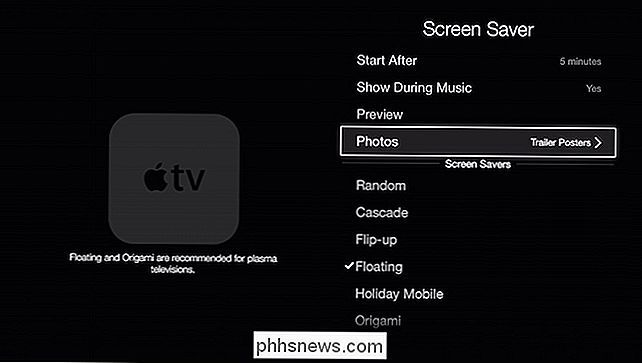
Sie können nun Ihren Fotostream auswählen. Das ist im Grunde alles, was Sie mit iCloud synchronisiert haben, oder Sie können etwas aus der Kategorie "Fotofreigabe" auswählen. Dies sind alle Alben, die Sie freigegeben oder mit denen Sie geteilt wurden.
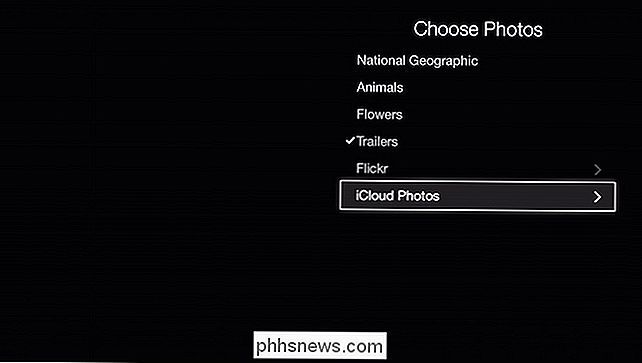
Sobald Sie entscheiden, welche iCloud-Fotos als Bildschirmschoner angezeigt werden sollen, können Sie zurückgehen und Ihre Einstellungen anpassen, z Es wird angezeigt, während Musik abgespielt wird, und den visuellen Stil Ihres Bildschirmschoners.
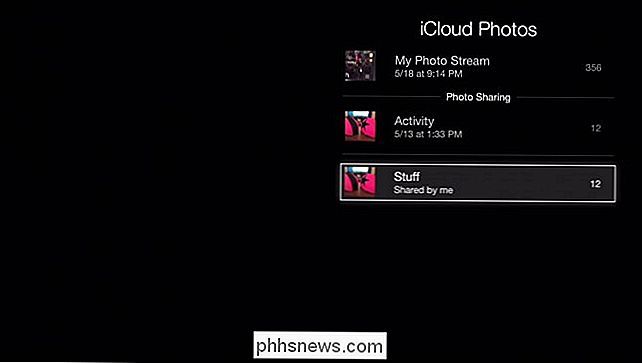
Wenn Sie nicht immer in Ihre Bildschirmschonereinstellungen einteilen möchten, um sie zuzuordnen, oder Sie möchten schnelle Diashows aus Ihrem Fotostream oder geteilt erstellen Bibliotheken können Sie den "iCloud Photos" -Kanal zu Ihrem Hauptmenü hinzufügen.
Nachdem Sie Ihre iCloud-Fotoquelle (Fotostream oder gemeinsam genutzte Bibliothek) ausgewählt haben, können Sie sie als Bildschirmschoner festlegen oder zum Erstellen einer Diashow verwenden.
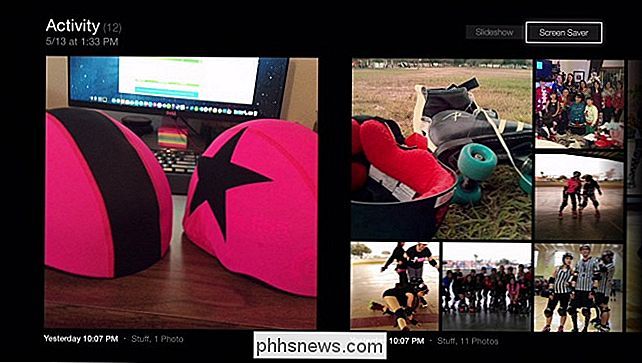
Mit dem Kanal "iCloud Photos" können Sie Ihren Fotostream und die gemeinsam genutzten Bibliotheken anzeigen, sie als Bildschirmschoner zuweisen oder als Diashows einrichten.
Ihre Diashow-Optionen ähneln den zuvor erwähnten Bildschirmschoneroptionen .

Das Hinzufügen des "iCloud Photos" -Kanals ist dann einfach ein Kinderspiel y, um die Zuweisung von Bildschirmschonern zu beschleunigen, insbesondere wenn Sie kürzlich eine gemeinsam genutzte Bibliothek erstellt haben, die Sie auf Ihrem großen Bildschirm verwenden möchten. Darüber hinaus können Sie Diashows auf Ihrem Apple TV einrichten, anstatt Ihren Mac und die Fotos App zu benötigen.
Alles in allem können Sie Ihren iCloud Photo Stream oder geteilte Alben mit Ihrem Apple TV anzeigen lassen, um Ihrem persönlichen Raum eine einfache und elegante Möglichkeit zu geben. Wenn Sie Fragen oder Kommentare haben, die Sie hinzufügen möchten, hinterlassen Sie bitte Ihr Feedback in unserem Diskussionsforum.

So finden, sichern und löschen Sie Ihre iTunes-Backups
Wenn Sie Ihr iPhone oder iPad mit iTunes synchronisieren, erstellt es auf Ihrem Computer eine Sicherungskopie, falls Sie Ihr Gerät verlieren sollten ein neuer. Das Problem ist, sie nehmen viel Platz in Anspruch. Wenn Sie alte iTunes-Backups Ihrer iOS-Geräte löschen müssen, um Speicherplatz freizugeben, übertragen Sie die Backups auf einen neuen Computer oder legen Sie sie in den Tiefenspeicher, können Sie - solange Sie wissen, wo Sie suchen müssen.

Genaue Informationen zu Ihrem Mac mit dem System Information Utility
Wenn Sie Ihren Mac bestellen oder in einen Apple Store gehen, um einen zu kaufen, sind Sie wahrscheinlich vage der Hardware darin bewusst . Mit dem System Information Utility von OS X erhalten Sie schnell und übersichtlich Informationen darüber, was genau in Ihrem Gerät installiert und installiert ist.



